透過藍牙播放音樂
從透過藍牙連線的音訊裝置播放音樂檔案。
- 在主畫面或媒體畫面上,按下
 。
。 - 在控制面板上,按下 [MEDIA] 按鈕。
- 若連接多個媒體,請在控制面板上按住 [MEDIA] 按鈕。
- 按下畫面上的
 或控制面板的 [SEARCH] 按鈕,輸入搜尋字詞,然後選取欲執行的項目。
或控制面板的 [SEARCH] 按鈕,輸入搜尋字詞,然後選取欲執行的項目。 - 畫面可能會不同,視車型和規格而定。
- 若要透過藍牙連線至裝置,請參考以下內容:► 請參閱「連線藍牙裝置」。
- 控制或顯示畫面可能會不同,視連線的藍牙裝置、手機型號和音樂播放器應用程式而定。
- 在某些音樂播放器應用程式中可能不支援串流。
- 某些功能可能無法使用,視連線的藍牙裝置和手機型號而定。
- 若同時透過藍牙和 USB 纜線連接媒體裝置或手機,裝置或系統可能無法正常運作。若要使用藍牙連線,請從裝置拔除所有纜線。
藍牙音訊畫面
變更媒體模式。搜尋所需音樂並播放。
- 顯示內容庫清單。
- 同步顯示藍牙裝置與媒體播放功能。
- 顯示播放清單。
- 重新啟動播放目前檔案或播放上一個檔案。
- 暫停或繼續播放。
- 播放下一個檔案。
- 顯示藍牙音訊播放器畫面。
- 顯示功能表清單。
- 變更連線:連接其他已註冊的藍牙裝置。
- 聲音設定:顯示系統聲音設定畫面。
- 線上手冊:使用手機掃描 QR 碼以檢視線上手冊。
藍牙音訊播放器畫面
- 重新啟動播放目前檔案或播放上一個檔案。
- 暫停或繼續播放。
- 播放下一個檔案。
- 顯示播放歌曲的持續時間和目前的播放位置。
- 顯示播放的音樂檔案數量和目前播放音樂的順序(如配備)。
- 顯示藍牙音訊畫面。
- 顯示連接裝置上播放之音樂的線上專輯封面。
暫停/繼續
在藍牙音訊播放器畫面上,按下

或

。
 。
。 或控制面板的 [SEARCH] 按鈕,輸入搜尋字詞,然後選取欲執行的項目。
或控制面板的 [SEARCH] 按鈕,輸入搜尋字詞,然後選取欲執行的項目。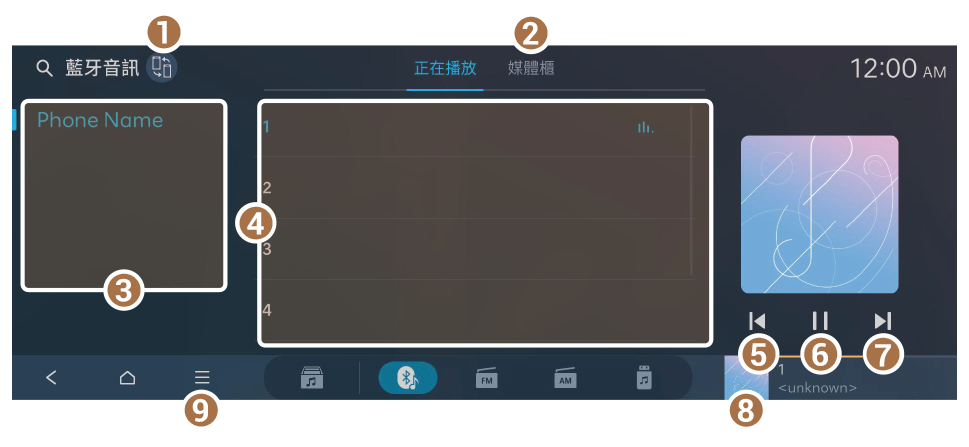
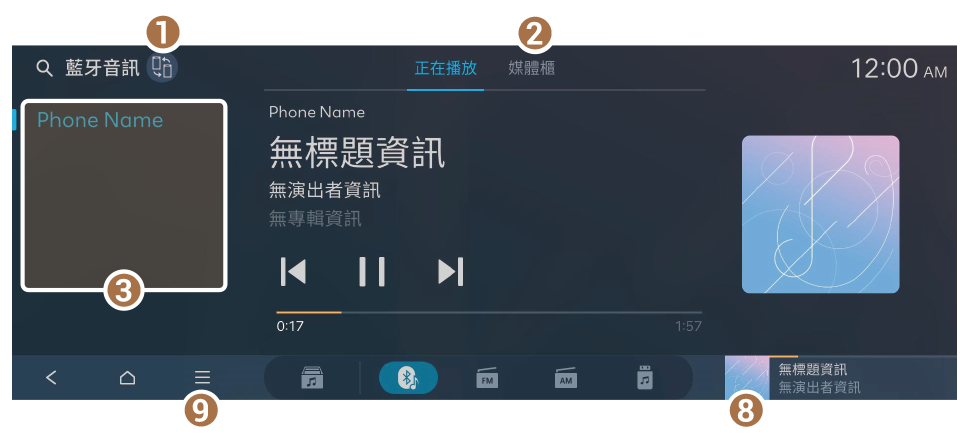
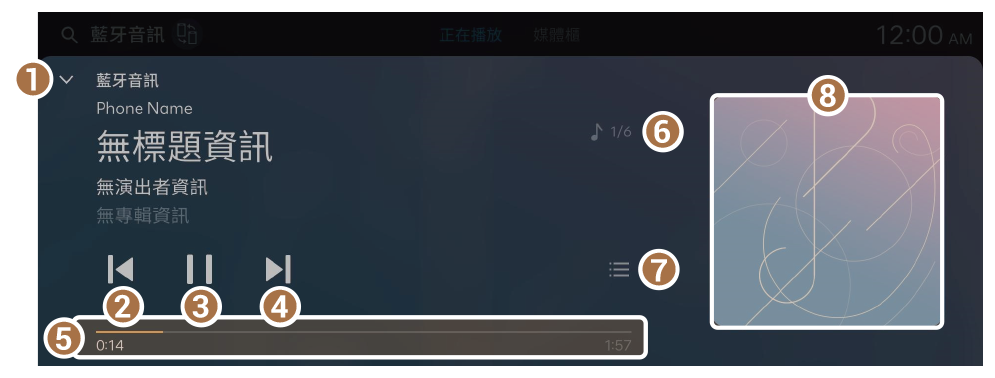
 或
或  。
。 或
或  。
。 SEEK] 按鈕 (如配備)。
SEEK] 按鈕 (如配備)。 ] 按鈕 (如配備)。
] 按鈕 (如配備)。 或按下控制面板上的 [
或按下控制面板上的 [ SEEK] 按鈕 (如配備)。
SEEK] 按鈕 (如配備)。